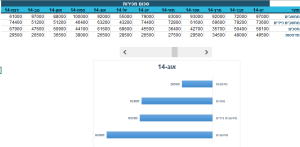תרשימים וגרפים זה אחת הדרכים הטובות ביותר כדי להמחיש נתונים באופן לעיכול ברור, בקלות
והפעם נראה איך עושים גרף דינמי באקסל?
עוד שיטת עבודה שתציג לך איך להכניס דינמיות בגרפים באקסל
באמצעות פס גלילה – במהלך העבודה נשלב פס גלילה אינטרקטיבי ונתאים אותו לטבלת הנתונים,
וגם פונקצית Vlookup באקסל משולבת כאן בעבודה
בסוף המדריך תהיה לך גישה גם לסרטון וידאו שממחיש את התהליך.
דרך העבודה:
נתונה הטבלה הבאה-
![]()
להוספת פס גלילה אינטרקטיבי –
יש לגשת כרטסת מפתחים
* אם לא קיימת כרטסת מפתחים יש לבצע את הפעולה הבאה באופן חד פעמי –
קובץ – אפשרויות – התאמה אישית של רצועת הכלים – ולסמן בוי את הפקודה מפתחים
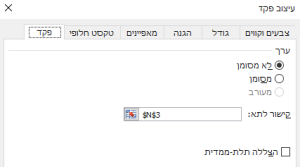
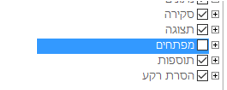

ולבחור בכפתור פס גלילה ולשרטט אותו לרוחב
![]()
לחצן ימני על הפס גלילה ובחירת הפקודה עיצוב פקד
ולהגדיר כמו בצילום המצורף ולקשר לתא מסוים עם קיבוע מלא ואישור
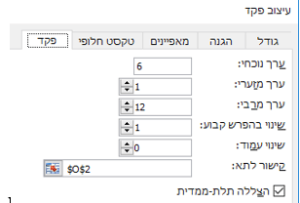
עכשיו אפשר לראות תזוזה בפס הגלילה- משנה את המספר בתא המקושר לפס גלילה.
כעת יש ליצור טבלה חדשה-
עמידה בתא הראשון המקביל למוצר והכנסת הפונקציה הבאה –
![]()
להסבר יסודי על Vlookup יש ללחוץ כאן >
הסבר הפונקציה הוא כך –
תחפש את D11 – זה התא מוצר בטבלה שיצרנו בשלב 4
איפה תחפש – בטבלת הנתונים משלב 1
מאיזה מספר עמודה תפיק את התוצאה – מהמספר המצוין בתא המקושר + 1
(כי הוא צריך להביא את הנתונים רק החל מעמודה השניה ולדלג על העמודה הראשונה)
את הגרף הדינמי נבסס על הטבלה שנוצרה בשלב 4
יש לבחור את הטבלה עם הנתונים
ויצירת תרשים – הוספה – תרשים – בחירת תרשים עמודות
לעצב את התרשים
ולמקם התרשים מעל הטבלה הזאת
המטרה הוא שהטבלה תהיה מוסתרת,
לשם כך אפשר לבחור את האיזור ולצבוע את הגופן בצבע לבן,
כדי להעניק לגרף + הפס גלילה + הנתונים מראה טוב,
יש לבחור את כל איזור הטבלה ולתת מילוי לבן. בהצלחה!!